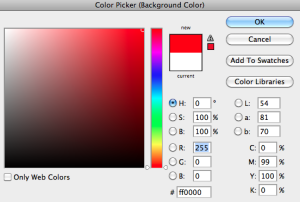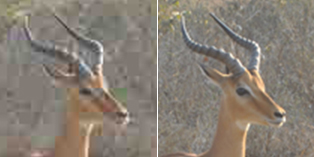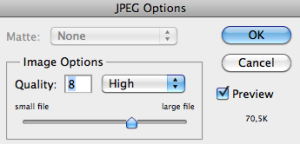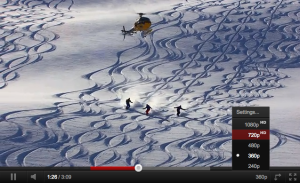Bestanden en mappen comprimeren
Wanneer we bestanden (foto’s, documenten, …) of andere digitale gegevens uploaden of downloaden, kunnen we de duur van de uitwisseling (transfer) inkorten door onze gegevens kleiner te maken of te comprimeren. Net hetzelfde geldt wanneer we bestanden uitwisselen tussen opslagmedia zoals een harde schijf en een USB-stick.
De bestandsgrootte verkleinen, zorgt ervoor dat bestanden minder plaats innemen op je harde schijf en dus ook sneller upload- en downloadbaar zijn naar websites of bv. the cloud. In sommige gevallen gaat het verkleinen van bestanden gepaard met kwaliteitsverlies.
In dit hoofdstuk leer je:
- Het nut van comprimeren van bestanden.
- Bestanden en mappen comprimeren.
- Verschillende bestandsformaten herkennen (geluidsbestanden, videobestanden en beeldbestanden).
Presentatie
Inhoudsopgave
Comprimeren en decomprimeren
Gegevens comprimeren of datacompressie is het verminderen van het aantal bits van een bestand.
Door gegevens kleiner te maken, bv. een foto van 3MB comprimeren naar 2MB, zorg je ervoor dat het bestand minder plaats inneemt op je harde schijf.
Hoe kleiner je bestanden, hoe sneller deze tussen verschillende apparaten of over een netwerk kunnen uitgewisseld worden.
Decomprimeren of uitpakken van bestanden is het terug omzetten naar de oorspronkelijke staat.
Soms is dit echter niet mogelijk vermits bepaalde compressietechnieken bepaalde informatie van een bestand verliezen bij het comprimeren.
Er bestaan dan ook twee soorten compressie:
- exact omkeerbaar (zonder kwaliteitsverlies – loseless)
- niet-exact omkeerbaar (met kwaliteitsverlies – lossy)
Bestanden die zonder kwaliteitsverlies worden gecomprimeerd zijn meestal tekstdocumenten. Je kan je immers niet veroorloven om letters of woorden kwijt te zijn na het decomprimeren van je bestand.
Kwaliteitsverlies komt meestal voor bij multimedia-bestanden zoals geluid en beeld. Bij bepaalde geluidscompressietechnieken horen we immers geen verschil wanneer er informatie wordt weggelaten.
Bestanden zippen in een zip-bestand
Het voordeel van compressie is niet alleen het verkleinen van een bestand, je kan ook verschillende bestanden of mappen bundelen. Het bundelen van bestanden noemen we ook wel “zippen” en geeft als resultaat één zip-bestand. Zo’n zip-bestand is dan eenvoudig uit te wisselen via bv. e-mail of andere internetdiensten. De verzender voert een compressie uit op enkele bestanden en heeft vervolgens maar één bestand te verzenden. De ontvanger krijgt één bestand en kan deze uitpakken zodat alle bestanden terug bruikbaar zijn. Wanneer je de bestanden zipt, worden ze dus gebundeld in één bestand én worden ze ook zo klein mogelijk gemaakt zonder kwaliteitsverlies. Een bestand dat in Windows gezipt wordt, heeft de zip-extensie (bv. afbeeldingen.zip).
Hoe werkt compressie?
Zoals je weet wordt alle informatie op je harde schijf binair opgeslagen. Dit wil zeggen in een reeks van nullen en éénen. (Lees hier meer over het binair bewaren op onze computer).
Als de letter “S” wordt opgeslagen, gebeurt dit onder de binaire vorm: 01010011. De letter “T” é heeft de binaire vorm: 01010100.
Een iets langere tekst ziet er als volgt uit:
00100000011100110110111101101111011100100111010001100101011011100010000001101101
01100101011011100111001101100101011011100010110000100000011110100110100101101010
00100000011001000110100101100101001000000110001001101001011011100110000101101001
01110010001000000110101101110101011011100110111001100101011011100010000001110100
01100101011011000110110001100101011011100010000001100101011011100010000001111010
01101001011010100010000001100100011010010110010100100000011001000110000101110100
00100000011011100110100101100101011101000010000001101011011101010110111001101110
011001010110111000101110
De cijferreeks hierboven is het binair voor:
De uitdaging zit er nu in om deze gegevens in een kleinere hoeveelheid cijfers bij te houden. Hiervoor zijn al ontelbare methodes ontwikkeld.
Het komt er bijna altijd op neer om herhalende reeksen slechts één keer te schrijven, maar wel bij te houden hoe dikwijls ze moeten teruggeplaatst worden.
Een fictief en vereenvoudigd voorbeeld ter verduidelijking:
Fotobewerkingsprogramma’s gebruiken kleurencodes voor elke kleur. Zo heeft rood de kleurencode: #FF0000. Bij een afbeelding met 5 rode pixels naast elkaar, bewaart het fotoprogramma dit als:
Om dit te bewaren, wordt dit omgezet naar het binair en ziet er dus zo uit:
011000000110000001100000011000000100011010001100100011000110000001100000011000000
110000001000110100011001000110001100000011000000110000001100000010001101000110010
0011000110000001100000011000000110000
Indien het fotoprogramma dit gecomprimeerd bewaart, kan dit zo:
Om dit binair op te slagen, hebben we heel wat minder cijfers nodig:
Verschillende bestandsformaten
Voor elk type bestand bestaan er meerdere soorten compressietechnieken. Deze technieken worden uitgevoerd door compressieprogramma’s.
Algemene compressieprogramma’s die gebruikt worden om bestanden te bundelen en kleiner te maken zijn:
- Standaard Windows compressie-functie
- WinZip
- WinRar
- GZip
- ACE
- …
Algemeen
Wanneer je bestanden kleiner wil maken, kan je deze dus altijd proberen te verkleinen door er een zip- of rar-bestand van te maken. Een rar-bestand werkt net hetzelfde als een zip-bestand, maar gebruikt een andere manier om bestanden kleiner te maken.
Wanneer we bestanden zippen of rarren, kunnen deze later opnieuw uitgepakt worden (“unzippen” of “unrarren”).
Werkwijze: Meerdere bestanden comprimeren
Wil je meerdere bestanden comprimeren naar één bestand, dan ga je best als volgt te werk:
- Selecteer de te bundelen bestanden (gebruik CTRL of SHIFT om meerdere bestanden te selecteren)
- Klik rechtermuis-knop op één van de geselecteerde bestanden.
- Selecteer de optie “Kopiëren naar”.
- Kies uit het nieuwe menu “Gecomprimeerde map”.
- Er zal een nieuw bestand aangemaakt worden, dat je best kan hernoemen naar een duidelijkere naam.
Geluid
Eén van de meest bekende compressie-technieken bevindt zich in de geluidsindustrie, nl. de MP3.
Met een MP3 is het mogelijk de hoeveelheid opslagcapaciteit die nodig is voor het opslaan van geluid sterk te verminderen. Dit gebeurt door bepaalde geluidselementen die een mens toch niet echt hoort, weg te laten. Als een bepaalde toon gelijkaardig is aan een andere toon, laat men één van de twee tonen weg. Deze kan men er dus uit filteren.
MP3-compressie gebeurt in de meeste gevallen met kwaliteitsverlies. Dit wil zeggen dat er gegevens bij het comprimeren verloren gaan. Hierdoor kan je zo’n MP3 nooit terug omzetten naar zijn oorspronkelijke CD-kwaliteit.
- Ter informatie: Door de meeste gebruikers worden MP3’s met een bitrate (hoeveelheid bits per tijdseenheid) van 192 kbps (kilobits per second) of hoger vrij goed van kwaliteit ervaren. Bij een bitrate van 256 kbps verschilt de kwaliteit nauwelijks hoorbaar van een cd.
De grote tegenhanger van de MP3 is echter het AAC of .m4a-formaat. Deze compressie wordt vooral gebruikt door de producten van Apple zoals de iPhone, iPod en iTunes.
Beeld
Compressie op afbeeldingen en foto’s noemen we beeldcompressie.
De meest gekende afbeeldingformaten (extensies) zijn:
- JPEG of JPG
- GIF
- PNG
- BMP
Bij deze laatste, het BMP-formaat, wordt er nagenoeg geen compressie toegepast. Hierdoor zijn ze vaak veel groter dan gecomprimeerde grafische bestanden die dezelfde afbeelding bevatten.
JPEG
De JPEG-bestandsindeling kent diverse compressiemogelijkheden. Hoe hoger de compressie des te kleiner het bestand, en des te geringer de beeldkwaliteit. Het kwaliteitsverlies van JPEG valt niet veel op bij foto’s, maar wel bij bijvoorbeeld grafieken, lijnen of letters. Voor dit soort afbeeldingen is de GIF- of PNG-compressie beter geschikt.
Bij de JPEG-compressie gaat er dus informatie verloren en kan niet meer hersteld worden.
Een groot nadeel van JPEG is dat het geen transparantie toelaat. Dit kan wel bij GIF- of PNG-compressie.
PNG
PNG gebruikt verliesloze compressie. De grootte van het bestand wordt kleiner en de kwaliteit van een afbeelding blijft intact.
Ten opzichte van het GIF-formaat ondersteunt PNG veel meer kleuren en een betere transparantie-mogelijkheid.
Voorbeeld
Wanneer je een foto bewaart als JPEG-bestand in Adobe Photoshop, krijg je een keuze in kwaliteit. Hoe beter je kwaliteit, hoe groter het bestand zal zijn.
Het voordeel zal zijn dat je beter gaat kunnen inzoomen, het nadeel dat je bestand meer plaats inneemt op bv. je harde schijf.
Online compressie
Op het web vind je zeer veel sites die je gratis beeldcompressie aanbieden.
Twee voorbeelden zijn:
Video
De meeste videocompressie is met kwaliteitsverlies. Meestal maakt men gebruik van het idee dat niet al de beeldinformatie nodig is om een mooie kwaliteit te hebben.
Vermits een video uit meerdere stilstaande beelden (frames) bestaat, kan men ook hierin besparen. Als men bv. 3 minuten een gesprek toont tussen twee personages, kan de achtergrond (bv. de lucht) redelijk eenvoudig beperkt worden.
Voorbeeld
Ook Youtube houdt rekening met de gebruiker zijn downloadlimieten. Wanneer je een filmpje bekijkt, kan je bij de meeste video’s de kwaliteit zelf instellen. De keuze kan bestaan uit volgende kwaliteitsniveaus:
- 240p
- 360p
- 480p
- 720p (HD)
- 1080p (HD)
- 4K
Hoe hoger je kiest, hoe meer informatie (data) je zal moeten downloaden. Kies je voor een HD-kwaliteit, zal je een zeer zuiver en scherp beeld krijgen, maar je download-hoeveelheid is dus wel groter.